Guía Monorean Inbox
Envía las imágenes de tu examen desde tu Monorean Cam a Monorean Inbox
Lista de CAMs
Una vez entres en tu cuenta Monorean Inbox, accederás directamente a la lista CAMs. Si es la primera vez que accedes a tu cuenta, tu Monorean Cam que usaste durante el registro de tu cuenta, estará automáticamente añadido.
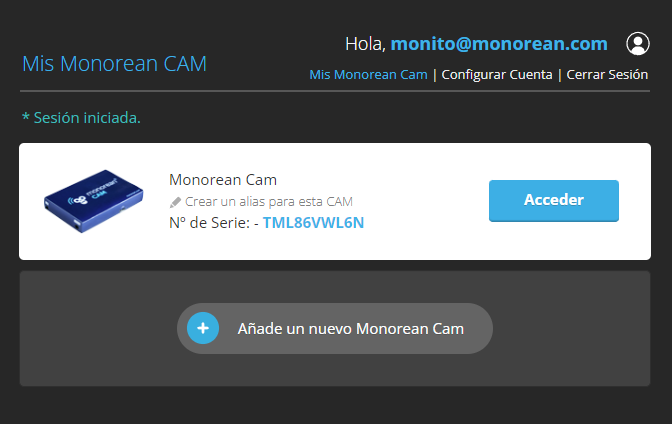 Lista de CAMs
Lista de CAMs
Conéctate a tu CAM
Para empezar a recibir las imágenes de tu Monorean Cam, presiona Acceder. Si es la primera vez que utilizas tu Monorean Cam, serás automáticamente redirigido al proceso de configuración. En caso de que tu Monorean Cam esté ya configurada, Monorean Inbox intentará conectar con tu Monorean Cam:
 Conectando con Monorean Cam
Conectando con Monorean Cam
Únicamente deberás encender la centralita. En caso de que hayas cambiado la tarjeta SIM desde el último uso, deberás de volver a configurar tu Monorean Cam.
No olvides encender tu centralita.
Añadir una CAM adicional
Si ya dispones de una cuenta Monorean Inbox y necesitas añadir un nuevo Monorean Cam a tu cuenta, lo podrás hacer presionando el botón Añade un nuevo Monorean Cam. Introduce el número de serie y presiona el botón Añadir CAM.
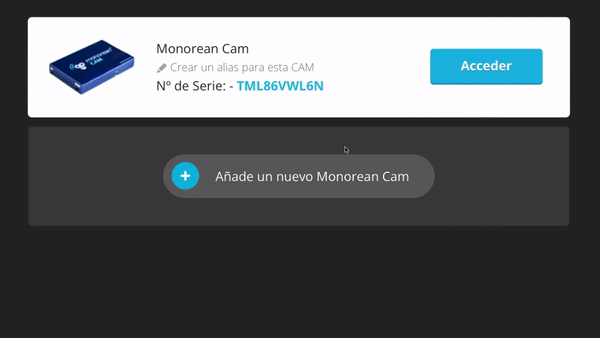 Añadir un nuevo Monorean Cam
Añadir un nuevo Monorean Cam
Podrás tener varios Monorean Cam en una misma cuenta.